Samsung 920N User Manual
Browse online or download User Manual for TVs & monitors Samsung 920N. Samsung 920N Manuale utente
- Page / 80
- Table of contents
- BOOKMARKS
- Automatica 15
- SyncMaster920N 29
- Cenni generali 36
- Installazione 37
- Problemi di installazione 39
- Requisiti di sistema 39
- Modalità OSD 41
- Definizione scheda Colore 42
- Definizione scheda Opzione 42
- Definizione scheda Supporto 43
- Calibrazione color 44
- Disinstallazione 45
- Risoluzione dei problemi 46
- Panoramica 49
- Interfaccia 54
- { Risoluzione: 1280 x 1024 75
Summary of Contents
SyncMaster911N/920N/920Nx/901N/701N
Guida d'installazione rapidaScheda della garanzia (non disponibile in tutti i paesi)CD di installazione contenente Manuale dell'utente, Dri
ingegneri, essi potrebbero non risultare comodi per le preferenze dell'utente. In questo caso, regolare Luminosità e Contrasto utilizzando
(Il dispositivo di blocco è in vendita separatamente.) Per informazioni sull'uso del dispositivo di blocco, contattare il rivenditore.P
1.Collegare il cavo di alimentazione del monitor alla porta dell'alimentazione posta sul retro del monitor. Collegare il cavo di alimentazione d
Monitor e fondo Supporto girevole A.Fermo per supporto Sostituzione della base Questo monitor accetta piastre di interfaccia 100 mm x 100
Supporto semplice Supporto girevoleA. Monitor B. Piastra di interfaccia del braccio di supporto 1. Spegnere il monitor e scollegare il cavo di
4. Fare clic sul pulsante "Installa" nella finestra "Avviso". 5. L'installazione del driver del monitor è terminata. W
http://www.samsungmonitor.com.cn/ (China) Sistema operativo Microsoft® Windows® XP 1. Inserire il CD nell'unità CD-ROM. 2. Fare clic su "
7. Fare clic sul pulsante "Sfoglia", scegliere A:\(D:\driver) e quindi scegliere il modello di monitor nell'elenco e fare clic sul pu
10. L'installazione del driver del monitor è terminata. Sistema operativo Microsoft® Windows® 2000 Non appena appare il messaggio "
Convenzioni L’inosservanza delle istruzioni indicate da questo simbolo può comportare infortuni o danni alle apparecchiature. Vietato È
(Applica). Se lo schermo non appare normale, passare ad una modalità diversa (diminuire la modalità di risoluzione, colori o frequenza). Se nella fin
[Run...] (Esegui...). Immettere D:\color\eng\setup.exe e quindi premere il tasto <Invio>. (Se l'unità in cui è inserito il CD non è D:\,
1.[ ]Se il menù di regolazione dello schermo è disattivato: utilizzare questo pulsante per aprire il menù OSD e attivare l'elemento del menù se
Menù ContenutoAUTO Quando si preme il pulsante "AUTO", viene visualizzata la schermata di regolazione automatica, come illustrato nell'
MagicBright™desiderata. - quattro diverse modalità: Personalizzato, Testo, Internet ed Entertainment. Luminosità Menù ContenutoLuminositàRegola la
Menù Contenuto Riproduci/StopLuminositàRegola la luminosità. Funzioni a controllo diretto : Quando sullo schermo non è visibile il menù OSD, premere i
GammaLa correzione gamma modifica la luminanza dei colori utilizzando la luminanza intermedia. z Modalità1 zModalità2 z Modalità3 Immagine M
Menù Contenuto Riproduci/StopLinguaSeguire le istruzioni che seguono per cambiare la lingua utilizzata dal menu.È possibile selezionare una delle sett
Menù Contenuto Riproduci/StopReset immagineI parametri dell'immagine vengono sostituiti con i valori predefiniti di fabbrica.Reset coloreI parame
1.[ ]Se il menù di regolazione dello schermo è disattivato: utilizzare questo pulsante per aprire il menù OSD e attivare l'elemento del menù se
Non usare apparecchi con la spina danneggiata o allentata. z L’inosservanza di questa precauzione può causare scosse elettriche o incendi. No
Menù ContenutoAUTO Quando si preme il pulsante "AUTO", viene visualizzata la schermata di regolazione automatica, come illustrato nell'
MagicBright™desiderata. - quattro diverse modalità: Personalizzato, Testo, Internet ed Entertainment. Luminosità Menù ContenutoLuminositàRegola la
Menù Contenuto Riproduci/StopLuminositàRegola la luminosità. Funzioni a controllo diretto : Quando sullo schermo non è visibile il menù OSD, premere i
GammaLa correzione gamma modifica la luminanza dei colori utilizzando la luminanza intermedia. z Modalità1 zModalità2 z Modalità3 Immagine M
H-PositionÈ possibile modificare la posizione orizzontale per la visualizzazione del menù OSD sul monitor.V-PositionÈ possibile modificare la posizion
Menù Contenuto Riproduci/StopReset immagineI parametri dell'immagine vengono sostituiti con i valori predefiniti di fabbrica.Reset coloreI parame
Cenni generali | Installazione | Modalità OSD | Colore Calibrazione | Disinstallazione | Risoluzione dei problemi Cenni generali Cenni genera
Cenni generali | Installazione | Modalità OSD | Colore Calibrazione | Disinstallazione | Risoluzione dei problemi Installazione 1. Inserire il C
6. Scegliere una cartella per installare il programma MagicTune™. 7. Fare clic su "Installa". 8. Appare la finestra "Stato dell&a
9. Fare clic su "Fine". 10. Al termine dell'installazione, sul desktop appare l'icona del programma eseguibile MagicTune™. Fa
polvere siano minime. z Seguire questa precauzione per evitare cortocircuiti o incendi all'interno del monitor. Durante il trasporto non far ca
zWindows™ 2000 z Windows™ XP Home Edition z Windows™ XP Professional Hardware z 32 MB di memoria o quantità superiore z25 MB di spazio libero su d
Cenni generali | Installazione | Modalità OSD | Colore Calibrazione | Disinstallazione | Risoluzione dei problemi Modalità OSD La modalità OSD re
Definizione scheda Colore Regola la "temperatura" dello sfondo del monitor o dei colori dell'immagine. Definizione scheda Geometr
Definizione scheda Supporto Mostra l'Asset ID e il numero di versione del programma, e consente di utilizzare la funzione di guida. Fonte Sele
Cenni generali | Installazione | Modalità OSD | Colore Calibrazione | Disinstallazione | Risoluzione dei problemi Calibrazione color 1. Calibr
Cenni generali | Installazione | Modalità OSD | Colore Calibrazione | Disinstallazione | Risoluzione dei problemi Disinstallazione Il programma M
Cenni generali | Installazione | Modalità OSD | Colore Calibrazione | Disinstallazione | Risoluzione dei problemi Risoluzione dei problemi Il s
Cio si verifica quando l'elenco delle schede video attuale non viene visualizzato normalmente. E' possibile verificarlo attraverso Start &
zVisitare il sito Web di MagicTune™ per assistenza tecnica su MagicTune™, FAQ (risposte alle domande più frequenti) e aggiornamenti del software. z V
Panoramica | Installazione | Interfaccia | Disinstallazione | Risoluzione dei problemi Panoramica Che cos'è MagicRotation? Tradizional
Non posizionare il monitor appoggiandolo sullo schermo. z Seguendo questa precauzione si evita di danneggiare la superficie del tubo catodico. L&ap
Panoramica | Installazione | Interfaccia | Disinstallazione | Risoluzione dei problemi Installazione 1. Inserire il CD di installazione nell’
6. Scegliere la cartella di installazione del programma MagicRotation. 7. Fare clic su "Installa". 8. Viene visualizzata la finestra &
9. Fare clic su "Fine". Prima di utilizzare MagicRotation, è necessario riavviare il sistema. 10. Una volta completata l'installazi
consentono di visualizzare correttamente i filmati con livello di orientamento 90, 180 e 270, seguire questa procedura: {Chiudere l'applicazione.
Panoramica | Installazione | Interfaccia | Disinstallazione | Risoluzione dei problemi zQuando è attiva la funzione Rotation (Rotazione), par
Ruota a 90 : Il monitor ruota di 90 gradi dall’angolo corrente. Ruota a 180 : Il monitor ruota di 180 gradi dall’angolo corrente.
Ruota a 270 : Il monitor ruota di 270 gradi dall’angolo corrente. Tasto di scelta rapida : I tasti di scelta rapida hanno funzioni predefinite che
Panoramica | Installazione | Interfaccia | Disinstallazione | Risoluzione dei problemi Disinstallazione Per disinstallare il software MagicRot
Panoramica | Installazione | Interfaccia | Disinstallazione | Risoluzione dei problemi Risoluzione dei problemi Prima di contattare l'As
Scollegare il cavo di alimentazione dalla presa e pulire il prodotto con un panno morbido e asciutto. zNon usare prodotti chimici quali cera, benzen
Prima di rivolgersi all'assistenza, prendere visione delle informazioni presenti in questa sezione per accertarsi se è possibile risolvere da s
60 Hz". Se la visualizzazione supera la frequenza 85Hz, lo schermo funzionerà correttamente, ma per un minuto viene visualizzato un messaggio &qu
Appare il messaggio "Unrecognized monitor, Plug & Play (VESA DDC) monitor found" (Monitor sconosciuto, periferica Plug & Play (VESA
video. Si noti che il supporto della scheda video può variare, in base alla versione utilizzata di driver. (Per maggiori informazioni consultare il m
Ambiente L'ubicazione e la posizione del monitor possono influenzare le caratteristiche e le altri funzioni del monitor. z Se sono present
Caratteristiche tecniche generali Informazioni generaliModello SyncMaster 911N / 920N / 920Nx / 901NPannello LCDDimensioni 19,0 pollici - diagonal
Inferiore a 38 WDimensioni (LxPxA) / Peso (Supporto semplice)416,6 x 60,2 x 349,4 mm / 16,4 x 2,4 x 13,8 pollici (senza supporto) 416,6 x 215,2 x 424
guida ENERGY STAR® per l'efficienza elettrica. Modalità predefinite di visualizzazione Se il segnale trasferito dal computer è uguale a que
Come per la lampada fluorescente, lo schermo deve ripetere la stessa immagine molte volte al secondo per visualizzarla all'utente. La frequenza
Caratteristiche tecniche generali Informazioni generaliModello SyncMaster 701NPannello LCDDimensioni 17,0 pollici - diagonale (43 cm)Area di visua
elettriche o un incendio. Non tentare di spostare il monitor tirando il cavo elettrico o il cavo di segnale. zCiò può provocare guasti, scosse elett
Inferiore a 34 WDimensioni (LxPxA) / Peso (Supporto semplice)370,0 x 60,3 x 316,0 mm / 14,6 x 2,4 x 12,4 pollici (senza supporto) 370,0 x 195,4 x 386
guida ENERGY STAR® per l'efficienza elettrica. Modalità predefinite di visualizzazione Se il segnale trasferito dal computer è uguale a que
Come per la lampada fluorescente, lo schermo deve ripetere la stessa immagine molte volte al secondo per visualizzarla all'utente. La frequenza
Contatta SAMSUNG WORLD-WIDE Se avete commenti o domande sui prodotti Samsung, contattate il Servizio Clienti Samsung North America CANADA 1-800
CZECH REPUBLIC 844 000 844 http://www.samsung.com/czDENMARK 38 322 887 http://www.samsung.com/dkFINLAND 09 693 79 554 http://www.samsung.com/fiFRANCE
Termini Dot pitch (distanza tra i punti luminosi) L'immagine sul monitor è composta da punti rossi, verdi e blu. Minore è la distanza tra i pu
4. Qualora non foste soddisfatti della qualità dell'immagine, potete eseguire direttamente sullo schermo la "funzione di auto regolazione&qu
INFORMAZIONI SUL PRODOTTO (Assenza di ritenzione dell'immagine) Le TV e i monitor LCD possono presentare il fenomeno della ritenzione dell'
- Ogni 30 minuti, cambiare i caratteri con del movimento. Per esempio)Il modo migliore per proteggere il monitor dal fenomeno della ritenzione dell
Il nostro monitor LCD soddisfa i requisiti ISO13406-2 Classe II sui guasti ai pixel.
per spostare l'immagine quando è necessario allontanarsi dal monitor per un periodo di tempo prolungato. Regolare la risoluzione e la frequenza
Corretto smaltimento del prodotto (rifiuti elettrici ed elettronici) - Solo Europa (Applicabile in i paesi dell’Unione Europea e in quelli con sistem
Assicurarsi che i seguenti articoli siano presenti nella confezione del monitor. Nel caso in cui qualche articolo risultasse mancante, contattare
More documents for TVs & monitors Samsung 920N










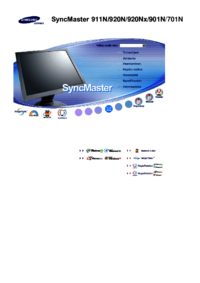






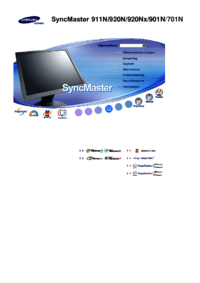






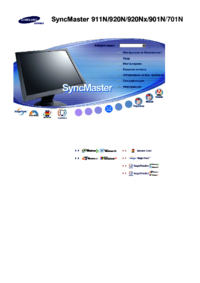


 (84 pages)
(84 pages) (72 pages)
(72 pages) (44 pages)
(44 pages)

 (94 pages)
(94 pages) (128 pages)
(128 pages) (77 pages)
(77 pages) (107 pages)
(107 pages) (53 pages)
(53 pages) (69 pages)
(69 pages)







Comments to this Manuals